Rumah >Tutorial sistem >Siri Windows >Bagaimana untuk menyelesaikan ralat skrin biru 0x00000034 semasa boot Windows 7 Bagaimana untuk membetulkan kod skrin biru 0x00000034
Bagaimana untuk menyelesaikan ralat skrin biru 0x00000034 semasa boot Windows 7 Bagaimana untuk membetulkan kod skrin biru 0x00000034
- WBOYWBOYWBOYWBOYWBOYWBOYWBOYWBOYWBOYWBOYWBOYWBOYWBke hadapan
- 2024-02-29 21:46:471692semak imbas
editor php Yuzai mengajar anda cara menyelesaikan masalah ralat paparan skrin biru 0x00000034 dalam win7. Kod skrin biru 0x00000034 biasanya disebabkan oleh kerosakan fail sistem atau kegagalan perkakasan Ia boleh diselesaikan dengan membaiki fail sistem, menyemak sambungan perkakasan, dsb. Berikut ialah petua pembaikan terperinci untuk membantu anda menyelesaikan isu tersebut dengan cepat dan memastikan komputer anda berfungsi dengan normal semula.

Pertama, mari kita lihat punca ralat ini:
1 Salah operasi atau sebab luaran semasa operasi pengguna: Apabila sistem komputer sedang dikemas kini, komputer terpaksa dimatikan kemas kini mengambil masa yang lama dan tidak ada kesabaran untuk menunggu sebaliknya, terus tekan dan tahan butang kuasa atau cabut kord kuasa apabila sistem komputer sedang dikemas kini, berlaku gangguan bekalan elektrik secara tiba-tiba, dan sebagainya 2. Komputer itu sendiri rosak, dan sistem membeku, skrin biru, dsb. semasa sistem sedang dikemas kini, dan hanya boleh dipaksa untuk menutup atau memulakan semula komputer.
Penyelesaian khusus adalah seperti berikut:
Kaedah 1:
1 Jalankan → regedit → masukkan registri, dalam →
HKEY_LOCAL_MACHINESOFTWAREMicrosoftWindowsCurrentVersionExplorerSkreasikunci ini
normalVersionExplorerAs B6717E-7E19-11d0 - 97EE-00C04FD91972 }, dan satu "lalai" kekal; 2. Buka tetingkap CMD dan masukkan arahan berikut: untuk %i dalam (%windir%system32*.dll) lakukan regsvr32.exe /s %i dan tekan Enteruntuk %i dalam (%windir% system32*.ocx ) lakukan regsvr32.exe /s %i dan tekan Enter Mulakan semula mesin selepas kedua-duanya selesai. Kaedah 2: 1 Mula-mula hidupkan komputer, tekan "win+R" untuk membuka run, masukkan "gpedit.msc", dan tekan Enter untuk mengesahkan.2. Kemudian klik untuk membuka pilihan "Templat Pentadbiran" dalam konfigurasi komputer dalam tetingkap timbul. 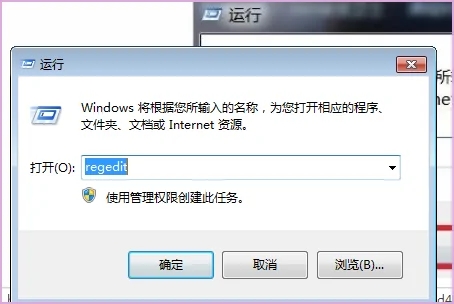
3. Kemudian klik untuk membuka "Pilihan Tutup" dalam sistem dalam tetingkap timbul. 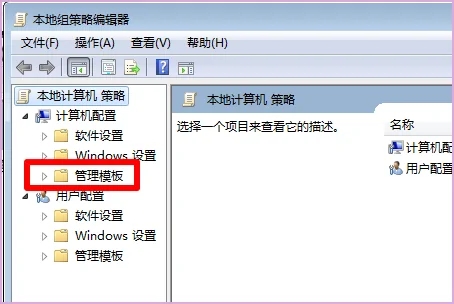
4 Kemudian klik pada pilihan "Matikan penamatan automatik aplikasi yang menghalang atau membatalkan penutupan" dalam tetingkap kanan pop timbul. 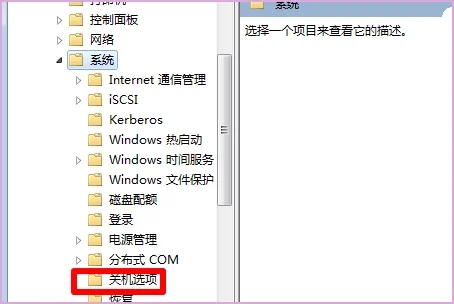
5 Kemudian klik untuk memilih pilihan "Didayakan" dan tekan Enter untuk mengesahkan. 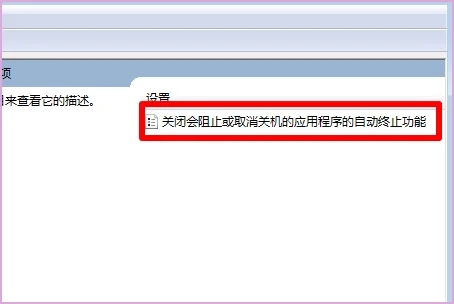
Kaedah 3: Mulakan semula komputer, tekan kekunci F8 buat kali pertama untuk memasukkan pilihan pembaikan lanjutan, gunakan kekunci atas dan bawah pada papan kekunci untuk memilih pilihan "Tatarajah Baik Terakhir Diketahui", dan kemudian klik Masuk. Secara amnya, anda boleh log masuk ke sistem seperti biasa; " untuk memasuki sistem. Proses sistem ini perlahan sedikit. Enter Kemudian mulakan semula seperti biasa dan masukkan sistem biasa; 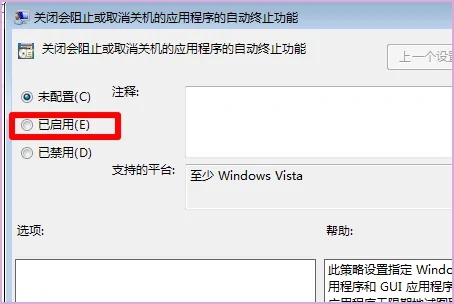
Dalam sesetengah kes, melumpuhkan fungsi cache sistem mungkin membantu menyelesaikan masalah. Cari kekunci HKEY_LOCAL_MACHINESYSTEMCurrentControlSetControlSession ManagerMemory Management dalam registri, dan tukar Tetapkan nilai kunci LargeSystemCache kepada 0 untuk melumpuhkan caching.
Kaedah enam: Lumpuhkan cache atau tukar tetapan cacheLumpuhkan fungsi cache dalam BIOS, atau cuba tukar tetapan cache dalam Windows Sila ambil perhatian bahawa ini mungkin memerlukan sedikit pengetahuan profesional, sila dapatkan bantuan profesional. 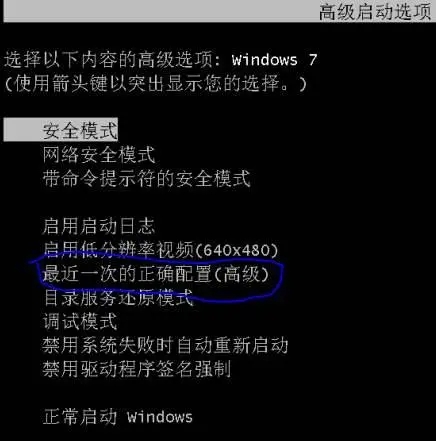 Kaedah Tujuh: Semak Sambungan Perkakasan
Kaedah Tujuh: Semak Sambungan Perkakasan
Kaedah 8: Jika kedua-dua kaedah di atas tidak berfungsi, satu-satunya pilihan ialah memasang semula sistem
Sebaik-baiknya masukkan sistem winPE dan eksport data penting sebelum memasang semula sistem, jika tidak, pemacu C asal dan fail desktop ( menukar fail desktop) akan hilang Lokasi tidak akan hilang kepada partition lain Saya sebelum ini telah memperkenalkan kaedah perubahan dalam artikel, anda boleh merujuknya).
Atas ialah kandungan terperinci Bagaimana untuk menyelesaikan ralat skrin biru 0x00000034 semasa boot Windows 7 Bagaimana untuk membetulkan kod skrin biru 0x00000034. Untuk maklumat lanjut, sila ikut artikel berkaitan lain di laman web China PHP!

